Der Ordner System Volume Information ist ein Schutzordner, der vom System erstellt wird, um Windows-Backups zu speichern. Er wird verwendet, um viele notwendige Informationen zu speichern, darunter Systemwiederherstellungspunkte, Volumenschattenkopien, NTFS-Festplattenquoteneinstellungen, Inhaltsindizierungsdateien usw.
Dieser Ordner kann mit der Zeit zu viel Festplattenspeicherplatz belegen. Viele Benutzer finden, dass die System Volume Information zu groß ist und manchmal sogar mehrere Hundert GB Festplattenspeicher belegt. Daher möchten sie den Ordner System Volume Information bereinigen, um Speicherplatz auf der Festplatte freizugeben. Hier ist ein echtes Beispiel aus dem superuser.com-Forum:
System Volume Information ist zu groß. Ich habe noch ein weiteres Problem mit dem Ordner "System Volume Information" auf meinem Computer. Ich verwende Windows 10 Home 21H2. Der Ordner nimmt ~150GB ein (das sind ~60% meines Laufwerks C:). Wie kann ich den großen System Volume Information-Ordner entfernen? Bitte um Hilfe!https://superuser.com/questions/1746099/system-volume-information-folder-huge
Ist es sicher, den System Volume Information-Ordner zu löschen?
Können Sie den großen Ordner System Volume Information löschen? Theoretisch ist es nicht empfehlenswert, den Ordner System Volume Information zu löschen. Der Grund dafür ist, dass dieser Ordner viele wichtige Informationen enthält. Außerdem kann auf ihn auf einem NTFS-formatierten Laufwerk nicht zugegriffen werden. Wenn Sie ihn jedoch auf einem FAT32- oder exFAT-formatierten Laufwerk löschen, wird er von Windows automatisch wieder erstellt.
Wenn die System Volume Information jedoch zu groß ist (mehrere Hundert GB und mehr als 50 % des Festplattenplatzes belegt), sollten Sie den Ordner System Volume Information bereinigen. Um mehr Details zu erfahren, lesen Sie bitte den folgenden Teil.
Wie man den System Volume Information Ordner unter Windows 11/10 bereinigt
Wie kann man den großen System Volume Information-Ordner unter Windows 11/10 löschen? Hier fassen wir 4 nützliche Wege zusammen, um das Problem zu beheben. Beginnen wir mit dem Versuch.
# 1. Reduzieren Sie die Datenträgernutzung für den System Volume Information Ordner
Viele Benutzer berichteten, dass das Problem des großen System Volume Information Ordners gelöst werden kann, indem die Festplattennutzung für die Systemwiederherstellung eingeschränkt wird. Führen Sie dazu die folgenden detaillierten Schritte aus:
Schritt 1. Geben Sie Systemschutz in das Suchfeld ein und wählen Sie Wiederherstellungspunkt erstellen aus dem obersten Ergebnis.
Schritt 2. Klicken Sie unter dem Abschnitt Schutzeinstellungen auf Konfigurieren.
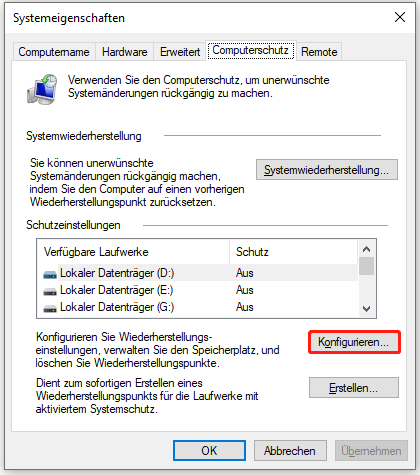
Schritt 3. Scrollen Sie im neuen Popup-Fenster nach unten zu Speicherplatzbelegung. Ziehen Sie dann den blauen Griff nach links, um den für die Systemwiederherstellung verwendeten Speicherplatz zu verringern. Alternativ können Sie auch Computerschutz deaktivieren wählen, um die Systemwiederherstellung auszuschalten, oder auf Löschen klicken, um alle vorhandenen Wiederherstellungspunkte zu löschen.
Schritt 4. Klicken Sie auf Übernehmen > OK, um die Änderung zu speichern.
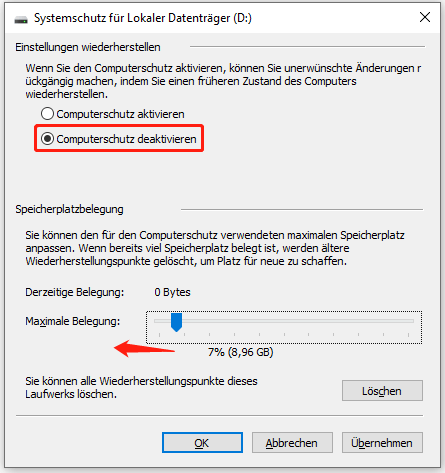
# 2. Zeigen Sie den versteckten System Volume Information-Ordner im Datei-Explorer an
Wie Sie vielleicht wissen, ist der Ordner System Volume Information im Datei-Explorer versteckt. Um den großen Ordner System Volume Information zu überprüfen, können Sie den Ordner zunächst im Datei-Explorer einblenden. So wird’s gemacht:
Schritt 1. Drücken Sie die Tasten Win + E, um das Datei-Explorer-Fenster zu öffnen, gehen Sie auf die Registerkarte Ansicht, klicken Sie auf Optionen und wählen Sie Ordner- und Suchoptionen ändern. Unter Windows 11 klicken Sie auf das Drei-Punkte-Symbol neben Ansicht und wählen Optionen.
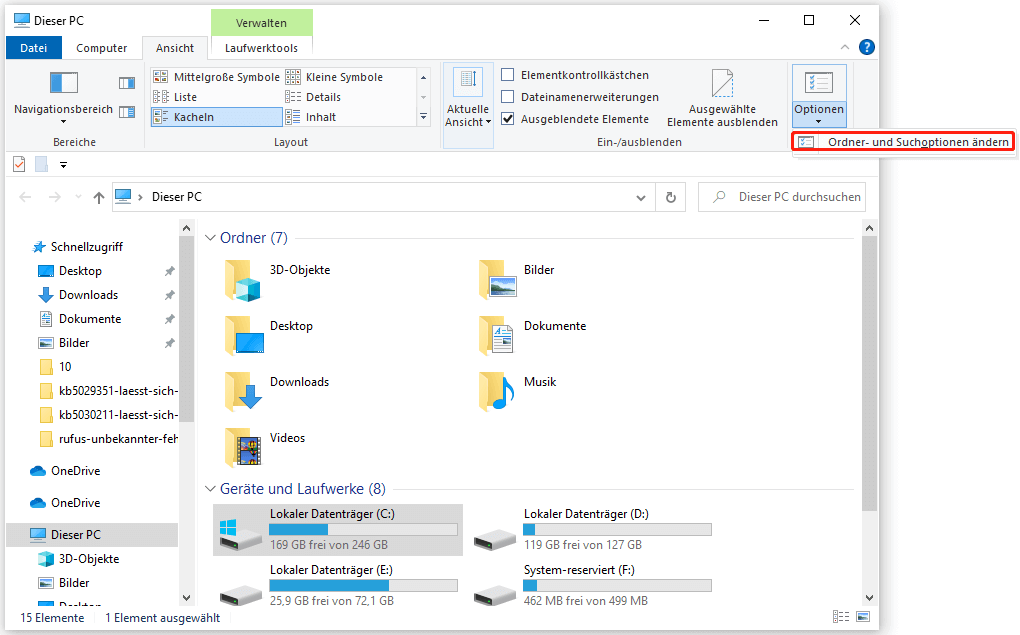
Schritt 2. Navigieren Sie im Pop-up-Fenster zur Registerkarte Ansicht und wählen Sie die Option Ausgeblendete Dateien, Ordner und Laufwerke anzeigen.
Schritt 3. Deaktivieren Sie das Kontrollkästchen neben Geschützte Systemdateien ausblenden (empfohlen) und klicken Sie zur Bestätigung auf Ja. Klicken Sie dann auf Übernehmen > OK.
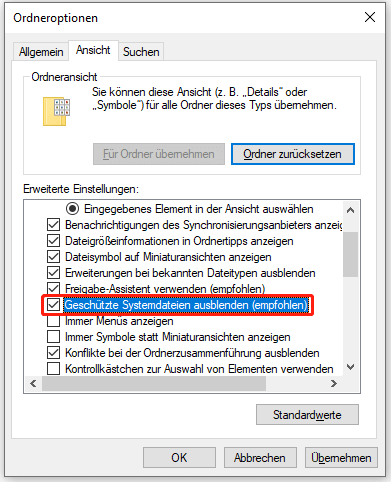
Schritt 4. Öffnen Sie erneut das Datei-Explorer-Fenster, öffnen Sie das Laufwerk C und überprüfen Sie die Größe des Ordners System Volume Information. Wenn die System Volume Information zu groß ist, fahren Sie mit den folgenden Methoden fort.
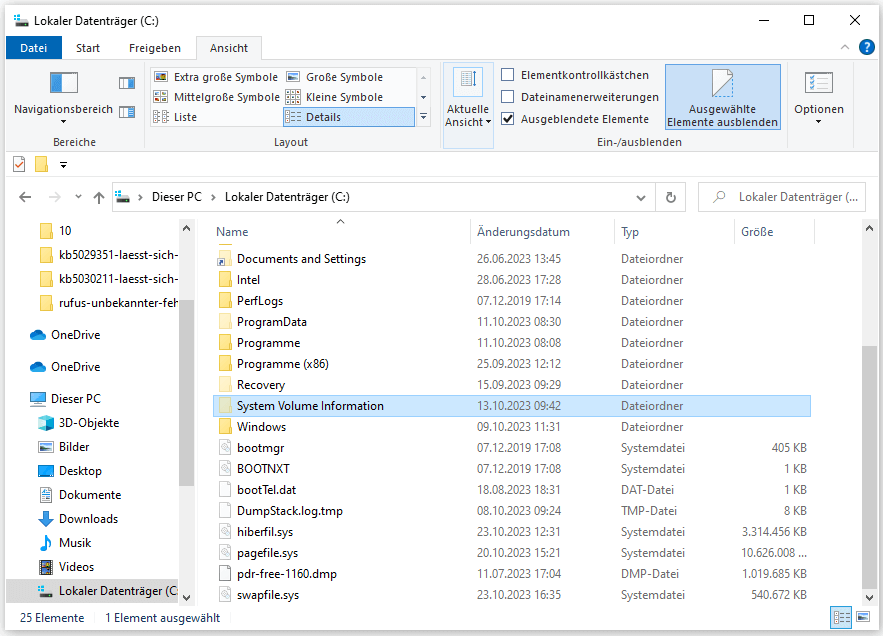
# 3. Bereinigen Sie den Ordner „System Volume Information“ mit der Datenträgerbereinigung
Datenträgerbereinigung auch bekannt als Cleanmgr.exe, ist ein in Windows integriertes Bereinigungstool, das von Microsoft entwickelt wurde. Es kann verwendet werden, um nicht mehr benötigte Systemdateien zu überprüfen und zu bereinigen. Hier können Sie dieses Tool verwenden, um den Ordner System Volume Information zu bereinigen.
Schritt 1. Geben Sie Datenträgerbereinigung in das Suchfeld von Cortana ein und wählen Sie das oberste Ergebnis aus.
Schritt 2. Wählen Sie das Laufwerk C aus dem Dropdown-Menü und klicken Sie auf OK.
Schritt 3. Klicken Sie im Fenster Datenträgerbereinigung auf Systemdateien bereinigen, um weitere Dateien zu scannen.
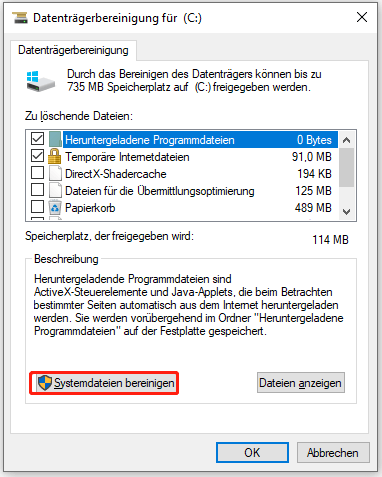
Schritt 4. Gehen Sie nach dem Scannen auf die Registerkarte Weitere Optionen und klicken Sie unter der Option Systemwiederherstellung und Schattenkopien auf Bereinigen.
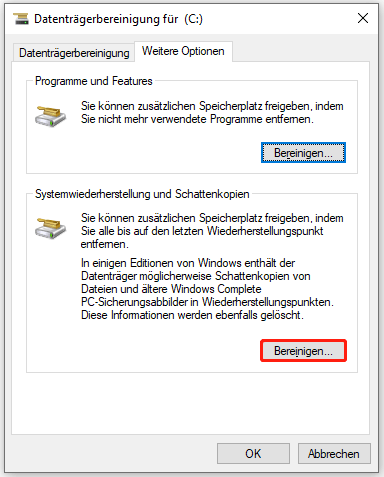
Schritt 5. Klicken Sie auf Löschen, um es zu bestätigen.
# 4. System Volume Information Folder mit MiniTool Partition Wizard bereinigen
Die Datenträgerbereinigung kann dabei helfen, den großen Ordner mit den System Volume Information zu bereinigen, aber manchmal treten dabei verschiedene Probleme auf, wie z. B. „Datenträgerbereinigung hängt fest“, „Datenträgerbereinigungs-Registerkarte fehlt“, usw. Wir empfehlen Ihnen daher dringend, einen professionellen Analysator für Datenträger zu verwenden – MiniTool Partition Wizard.
Diese Partitionssoftware kann Ihnen sagen, was genau Ihren Festplattenspeicher beansprucht, und alle Junk-Dateien einfach löschen. Außerdem kann es Ihnen helfen, Partitionen zu vergrößern/verkleinern/verschieben/kopieren, auf eine größere SSD/HD aufzurüsten, verlorene Daten wiederherzustellen, MBR in GPT ohne Datenverlust zu konvertieren, und vieles mehr.
MiniTool Partition Wizard FreeKlicken zum Download100%Sauber & Sicher
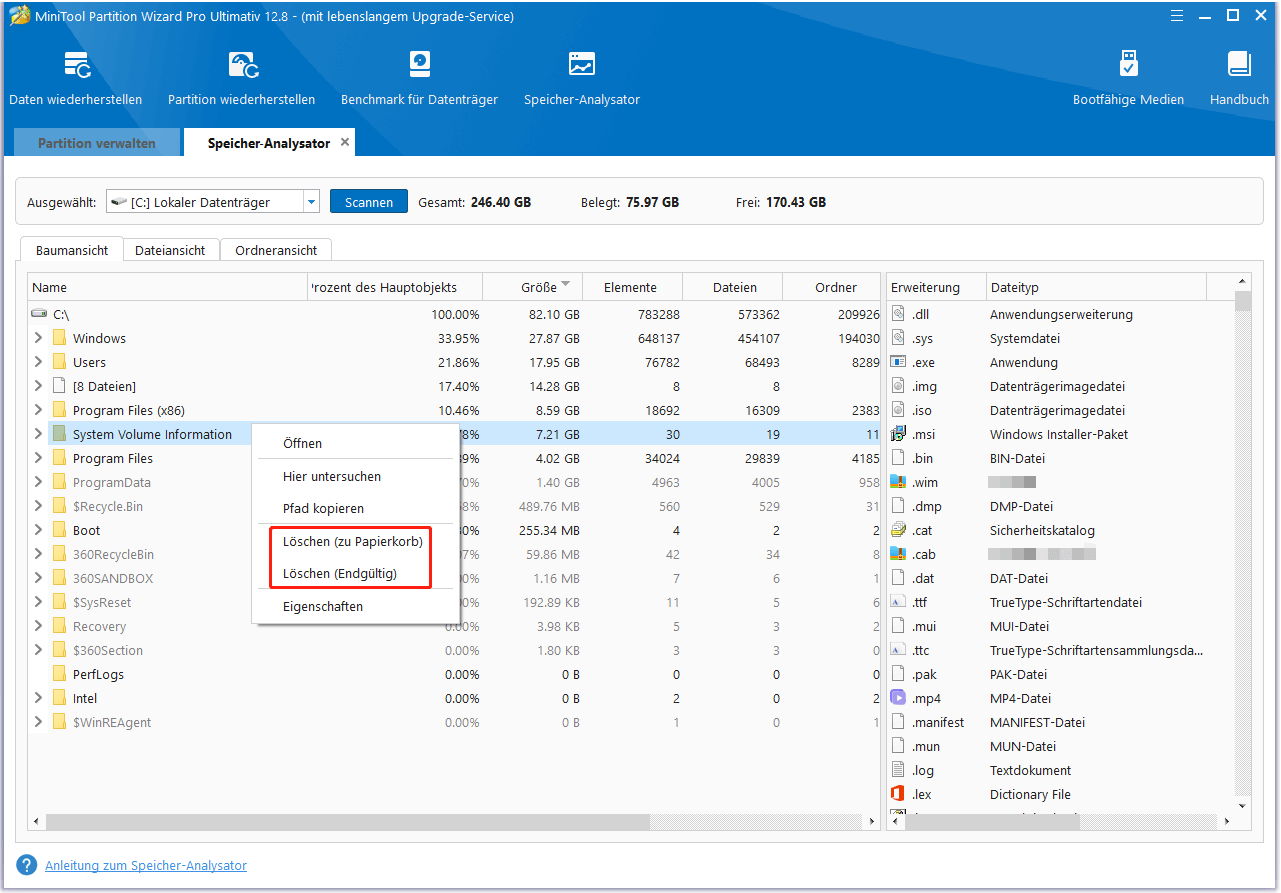
Wie kann man es beheben, wenn die System Volume Information unter Windows 11/10 zu groß ist? Dieser Beitrag hat 4 mögliche Lösungen vorgestellt. Wenn Sie andere Methoden für dieses Problem haben, bitte teilen Sie sie mit uns in der folgenden Kommentarbereich.
